ユーザーインターフェースについて
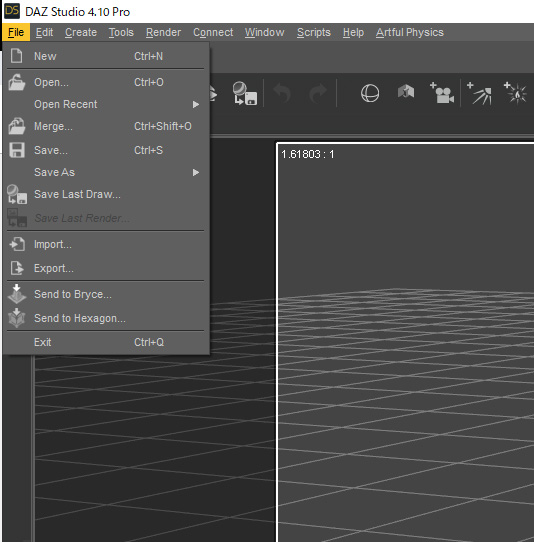
File:基本ファイル操作
- New:新規ファイルの作成
- Open:作成したファイルを開く
- Open Recent:最近作成したファイルを開く(履歴は10件ほど)
- Merge:複数のファイルを混合する
- Save As:各種ファイル形式で保存する。慣れないうちはSave as Sceneでシーン全体を保存するのが良い。慣れてきたら、服だけ保存、フィギュアだけ保存、シェイプデータだけ保存、ポーズだけ保存、マテリアルだけ保存、などができる。製品化したいときもこのメニューの下部にあるSupport Assetで保存を行ってからライブラリ構造構築を行う。どの保存形式で保存したらいいか迷ったら、以下のサイトを参照してみてください。とても詳細に解説を書いてくださっています。–GRAPH 3D (DAZ Studioの色んなデータの保存の仕方–キャラ・ポーズ・マテリアル・コーディネイトなど)
- Save Last Draw:最後にプレビューで描画した画像を保存する
- Save Last Render:最後にレンダリングした画像を保存する
- Import:各種ファイルをDAZへ読み込む
- Export:各種ファイル形式でDAZから出力する
- Send to Bryce:DAZと親和性の高いBryceと言う風景作成ソフトにデータを転送する
- Send to Hexagon:DAZと協力関係にある3DモデリングソフトHexagonにデータを転送する
Edit
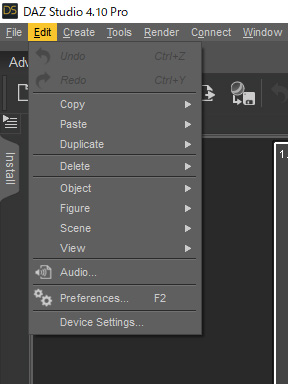
各種エディットや環境編集機能へのアクセス、オブジェクトの複製やフィギュアのカスタム機能、メッシュ表面へのスムージング機能もここに集約されている。
- Copy:俗に言うコピー
- Paste:コピペでわかりますかね?
- Duplicate:一発でオブジェクトやフィギュアそのものを複製する。階層構造をもつモノの複製にはDuplicate node Hierarchiesを使うこと。複製した後編集する予定のないものは、下記Create>>New Node Instanceを使用すると負荷の低いシーンを作ることができる。
- Delete:オブジェクトを消す。単に「Delete」キーでも可能
- Object:シーン内に存在する物体に対する操作がまとめられている。代表的なものとして「モーフの作成」「スムーズ」「シミュレート」
- Figure:上記Objectメニューと内容自体はあまり変わらないが、ボーン構造を持つフィギュアに対する操作が追加されている。
- Scene:調査中
- View:主に、ビューポート内の操作メニューが内蔵されている。マウスキーボード操作か、ショートカット操作にするかの違いと思われる。
- Audio:アニメーションに対してオーディオソースを割り当てるために使用する。詳細は調査中。
- Preferences:ソフトウェアのデフォルトセッティングの変更や、システム的な設定がまとめられている。
- Device Setting:特殊なインターフェースを持つ、対応するデバイス向けのセッティングメニュー。
- Edit Strand-Based Hair:ストランド(縄のような意味を持つ)を定義して髪を作ることのできるツールを起動する。ベースノードはCreateメニューから作成する。
- Edit Strand-Based Hair(Basic):上記簡易版
- Texture Atlas Lines:調査中
Create
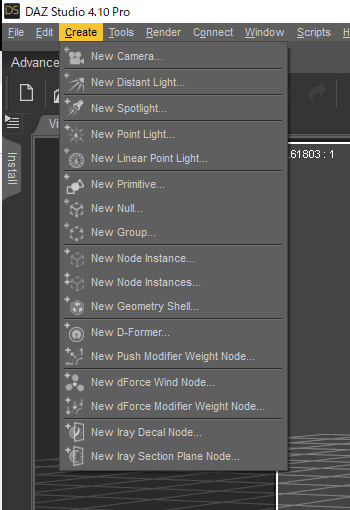
各種オブジェクトや機能の生成を行う。シーンにライトを追加したり、プリミティブ(立体図形)を追加したりすることもできる。
- New Camera:カメラの新規追加
- New Distant Light:太陽光のような平行光線光源を追加
- New Spot Light:俗に言うスポットライトを追加する
- New Point Light:電球のような点光源を追加する
- New Linear Point Light:点光源、かつ平行光線光源を追加するはずですが、現バージョンだとPoint Lightとあまり機能的に変化がない模様
- New Primitive:四角やボール、平面、トーラス(ドーナツ)形状などの追加ができる。根性と気合で簡単な工作をすることもできる。
- New Null:私はあまり使ったこと無いので、よくわかりませんが、グループ編集に便利なNullを追加する…はず?
- New Group:複数のオブジェクトをまとめてグループ化することができる。いっぺんに移動や回転ができて便利。
- New Node Instance:選択したシーン内オブジェクトを、メモリをほとんど使わずコピーする機能。本体を変更するとインスタンス化された子ノードの要素も変更される。
- New Node Instances:上記の数指定増加バージョン。
- New Geometry Shell:オブジェクト表面から距離指定の外殻を作成する機能。本体に追従するため、ボディスーツや濡れ表現を作成するのに便利。
- New D-Former:オブジェクトの一部を膨張させたり凹ませたりすることのできるマグネットのような機能。
- New Push Modifier Weight Node:調査中
- New dForce Wind Node:扇風機を接地して風を起こすことができる。シミュレート対応の服はきちんとなびかせることが可能。
- New dForce Modifier Weight Node:調査中
- New Iray Decal Node:オブジェクト表面にデカール(模様)をシールのように貼る機能。
- New Iray Section Plane Node:オブジェクトを輪切りにして、片方の面を非表示にできるツール。屋内シーンの撮影などに便利。ただし、非表示になっているだけで描画処理は行われているため、負荷は変わらない様子。
- New Strand-Based Hair:Edit項目のStrand-Based Hairのベースノード作成はここから行う。
- New IK Chain:新しいインバースキネマティクスチェーンを作れる…はず?調査中
Render
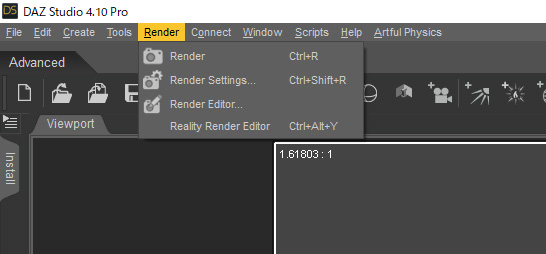
レンダリングに関する設定項目へのアクセスを行う。
- Render:精密描画を行う
- Render Settings:描画設定項目へのアクセス
- Render Editor:レンダリング結果の簡単なレタッチができる
Connect
DAZとのオンライン機能の設定を行うメニュー 慣れないうちは触らないほうがいいです。デフォルトでOK。
Window
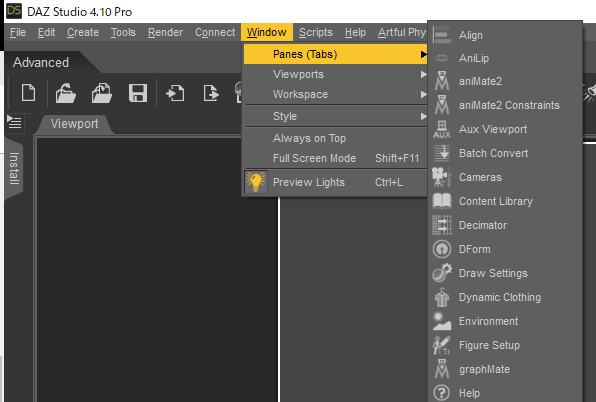
画面表示メニューへのアクセスができる。
- Panel:ソフトウェア内の各種機能へのアクセスパネルを表示する。パネルは分離や結合が可能。うっかり閉じたパネルは、大体ここを見れば再表示できる。
- View Port:ビューポート(表示画面)の分割方法を決める。フィギュアの造形調整時に各方向からカメラで見ながらやると良いが、多数のカメラ描画は負荷が高くなる
- WorkSpace:慣れないうちは触らないほうが無難。Customiseで細かいカスタムメニューを作ることができる。
- Style:ソフトウェアのテーマ変更ができる。ダーク系やグレイ系の色使いに変更が可能。
後の項目は環境依存なので省略します。
補足(以下)
View Port UI
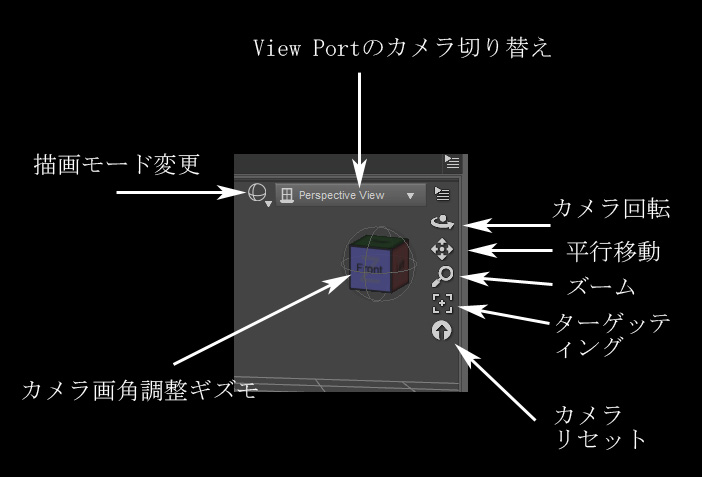
ビューポートのUIは上記の図のようになっています。 カメラはデフォルトで俯瞰カメラと前後左右上下カメラ、あとは前述のNew Cameraで追加できます。 こちらもご参照ください。
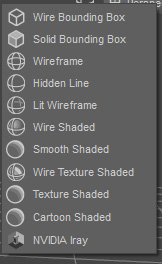
おすすめの表示方法はHidden Lineでポーズ調整 概形はSmooth Shaded、最終レンダリング前調整はNVIDIA Irayモードです。このモードは最終レンダリングに近い高画質が得られますが、非常に重いです。

上部メニューバーについて(左から)
- Toggle keyboard navigation:WASDでカメラ移動
- Scene navigator:マウスでカメラ画角移動
- Node selection:マウスでシーン上のオブジェクトやパーツを選択する
- Universal tool:パーツやオブジェクトを回転や移動する(押すとギズモが出る)
- Rotate tool:パーツやオブジェクトを回転する(回転のみで、これも押すとギズモが出る)
- Translate tool:こちらはXYZ軸方向や各方向への移動
- Scale tool:パーツやオブジェクトのサイズを変更するギズモの表示
- Active pose tool:このツールでボディの一部を引っ張ると、バランスの取れたポーズ変形が行われる
以降はプラグイン状況により変わるので、若干省略
上部ツールバーメニューからでも選択は可能
